Esercitazione: Connettere un dispositivo IoT Edge all'applicazione Azure IoT Central
Questa esercitazione illustra come connettere un dispositivo IoT Edge all'applicazione Azure IoT Central. Il dispositivo IoT Edge esegue un modulo che invia dati di telemetria relativi a temperatura, pressione e umidità all'applicazione. Si usa un modello di dispositivo per abilitare visualizzazioni e moduli che consentono di interagire con il modulo nel dispositivo IoT Edge.
In questa esercitazione verranno illustrate le procedure per:
- Importare un manifesto della distribuzione IoT Edge nell'applicazione IoT Central.
- Aggiungere un dispositivo IoT Edge che usa questo manifesto della distribuzione all'applicazione.
- Connettere il dispositivo IoT Edge all'applicazione.
- Monitorare il runtime IoT Edge dall'applicazione.
- Aggiungere un modello di dispositivo con visualizzazioni e moduli all'applicazione.
- Visualizzare i dati di telemetria inviati dal dispositivo nell'applicazione.
Prerequisiti
Per completare la procedura di questa esercitazione, è necessario quanto segue:
Una sottoscrizione di Azure attiva. Se non si ha una sottoscrizione di Azure, creare un account gratuito prima di iniziare.
Un'applicazione IoT Central creata dal modello applicazione personalizzata . Per altre informazioni, vedere Creare un'applicazione IoT Central e Informazioni sull'applicazione.
È anche necessario essere in grado di caricare i file di configurazione nell'applicazione IoT Central dal computer locale.
Importare un manifesto della distribuzione
Un manifesto della distribuzione specifica la configurazione di un dispositivo IoT Edge, inclusi i dettagli dei moduli personalizzati che il dispositivo deve scaricare ed eseguire. IoT Edge dispositivi che si connettono a un'applicazione IoT Central scaricano i manifesti di distribuzione dall'applicazione.
Per aggiungere un manifesto di distribuzione a IoT Central da usare in questa esercitazione:
Scaricare e salvare il manifesto della distribuzione EnvironmentalSensorManifest-1-4.json nel computer locale.
Nell'applicazione IoT Central passare alla pagina Manifesti edge .
Selezionare + Nuovo.
Nella pagina Personalizza immettere Sensore ambientale come nome e quindi caricare il file EnvironmentalSensorManifest-1-4.json .
Dopo aver convalidato il file manifesto, selezionare Avanti.
La pagina Verifica e fine mostra i moduli definiti nel manifesto, incluso il modulo personalizzato SimulatedTemperatureSensor . Selezionare Crea.
L'elenco Manifesti edge include ora il manifesto del sensore ambientale :
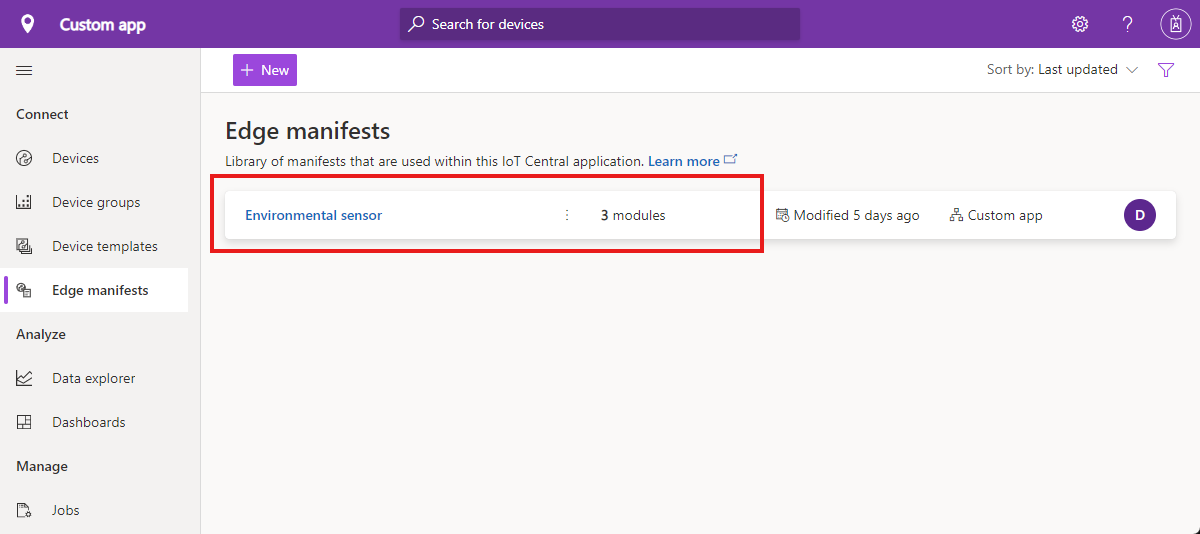
Aggiungere un dispositivo IoT Edge
Prima che il dispositivo IoT Edge possa connettersi all'applicazione IoT Central, è necessario aggiungerlo all'elenco dei dispositivi e ottenere le relative credenziali:
Nell'applicazione IoT Central passare alla pagina Dispositivi .
Nella pagina Dispositivi verificare che sia selezionata l'opzione Tutti i dispositivi . Selezionare quindi + Nuovo.
Nella pagina Crea un nuovo dispositivo :
- Immettere Sensore ambientale - 001 come nome del dispositivo.
- Immettere env-sens-001 come ID dispositivo.
- Assicurarsi che il modello di dispositivo non sia assegnato.
- Assicurarsi che il dispositivo non sia simulato.
- Impostare Azure IoT Edge dispositivo su Sì.
- Selezionare il manifesto della distribuzione del sensore ambientale IoT Edge.
Selezionare Crea.
L'elenco dei dispositivi nella pagina Dispositivi include ora il dispositivo Sensore ambientale - 001 . Lo stato del dispositivo è Registrato:
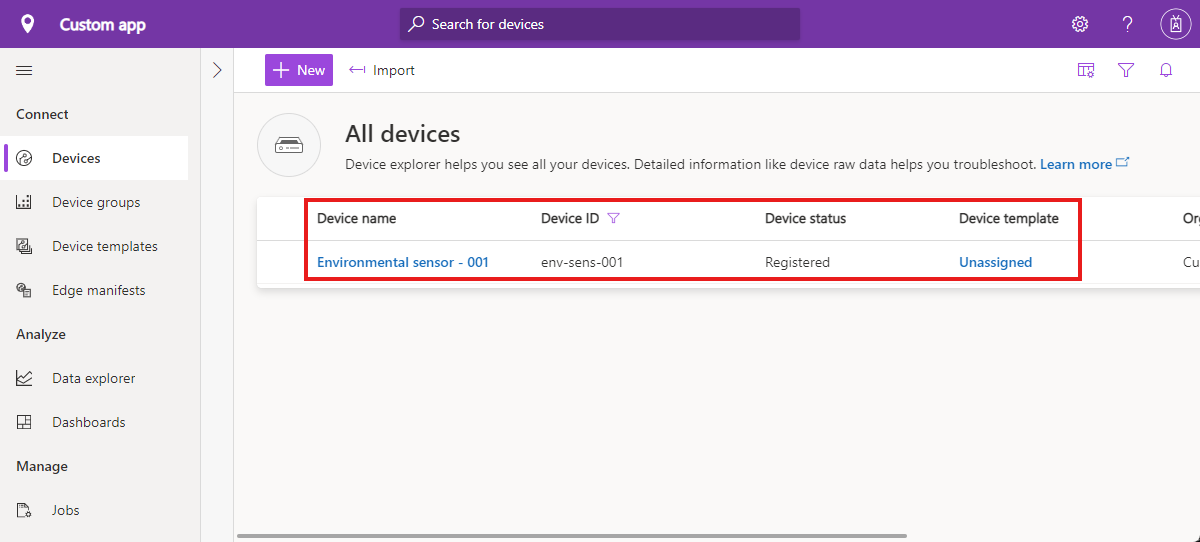
Prima di distribuire il dispositivo IoT Edge, è necessario:
- AMBITO ID dell'applicazione IoT Central.
- Valori ID dispositivo per il dispositivo IoT Edge.
- Valori di chiave primaria per il dispositivo IoT Edge.
Per trovare questi valori, passare al dispositivo Sensore ambientale - 001 dalla pagina Dispositivi e selezionare Connetti. Prendere nota di questi valori prima di continuare.
Distribuire il dispositivo IoT Edge
In questa esercitazione si distribuisce il runtime IoT Edge in una macchina virtuale Linux in Azure. Per distribuire e configurare la macchina virtuale, selezionare il pulsante seguente:
Nella pagina Distribuzione personalizzata usare i valori seguenti per completare il modulo:
| Impostazione | Valore |
|---|---|
Resource group |
Creare un nuovo gruppo di risorse con un nome, ad esempio MyIoTEdgeDevice_rg. |
Region |
Selezionare un'area nelle vicinanze. |
Dns Label Prefix |
Prefisso DNS univoco per la macchina virtuale. |
Admin Username |
AzureUser |
Admin Password |
Una password di propria scelta per accedere alla macchina virtuale. |
Scope Id |
Ambito ID annotato in precedenza. |
Device Id |
ID dispositivo annotato in precedenza. |
Device Key |
Chiave del dispositivo annotato in precedenza. |
Selezionare Rivedi e crea e quindi Crea. Attendere il completamento della distribuzione prima di continuare.
Gestire il dispositivo IoT Edge
Per verificare che la distribuzione del dispositivo IoT Edge sia riuscita:
Nell'applicazione IoT Central passare alla pagina Dispositivi . Controllare lo stato del dispositivo Sensore ambientale - 001Con provisioning. Potrebbe essere necessario attendere alcuni minuti mentre il dispositivo si connette.
Passare al dispositivo Sensore ambientale - 001 .
Nella pagina Moduli controllare lo stato dei tre moduli in esecuzione.
Nella pagina Moduli è possibile visualizzare le informazioni sullo stato dei moduli ed eseguire azioni come la visualizzazione dei log e il riavvio.
Visualizzare dati non elaborati
Nella pagina Dati non elaborati per il dispositivo Sensore ambientale - 001 è possibile visualizzare i dati di telemetria inviati e i valori delle proprietà che segnalano.
Al momento, il dispositivo IoT Edge non ha un modello di dispositivo assegnato, quindi tutti i dati del dispositivo sono Nonmodeled. Senza un modello di dispositivo, non sono disponibili visualizzazioni o dashboard per visualizzare informazioni personalizzate sul dispositivo nell'applicazione IoT Central. È tuttavia possibile usare l'esportazione dei dati per inoltrare i dati ad altri servizi per l'analisi o l'archiviazione.
Aggiungere un modello di dispositivo
Un manifesto della distribuzione può includere definizioni di proprietà esposte da un modulo. Ad esempio, la configurazione nel manifesto della distribuzione per il modulo SimulatedTemperatureSensor include quanto segue:
"SimulatedTemperatureSensor": {
"properties.desired": {
"SendData": true,
"SendInterval": 10
}
}
La procedura seguente illustra come aggiungere un modello di dispositivo per un dispositivo IoT Edge e le definizioni delle proprietà del modulo dal manifesto della distribuzione:
Nell'applicazione IoT Central passare alla pagina Modelli di dispositivo e selezionare + Nuovo.
Nella pagina Seleziona tipo selezionare Azure IoT Edge e quindi Avanti: Personalizza.
Nella pagina Personalizza immettere Sensore ambientale come nome del modello di dispositivo. Selezionare Avanti: Review (Avanti: Rivedi).
Nella pagina Rivedi selezionare Crea.
Nella pagina Crea un modello selezionare Modello personalizzato.
Nella pagina Sensore ambientale selezionare Moduli e quindi Importa moduli dal manifesto.
Nella finestra di dialogo Importa moduli selezionare il manifesto della distribuzione del sensore ambientale e quindi Importa.
Il modello di dispositivo include ora un modulo denominato SimulatedTemperatureSensor, con un'interfaccia denominata gestione. Questa interfaccia include le definizioni delle proprietà SendData e SendInterval dal manifesto della distribuzione.
Un manifesto della distribuzione può definire solo le proprietà del modulo, non i comandi o i dati di telemetria. Per aggiungere le definizioni di telemetria al modello di dispositivo:
Scaricare e salvare la definizione dell'interfaccia EnvironmentalSensorTelemetry.json nel computer locale.
Passare al modulo SimulatedTemperatureSensor nel modello di dispositivo sensore ambientale .
Selezionare Aggiungi interfaccia ereditata (potrebbe essere necessario selezionare ... per visualizzare questa opzione). Selezionare Importa interfaccia. Importare quindi il file EnvironmentalSensorTelemetry.json scaricato in precedenza.
Il modulo include ora un'interfaccia di telemetria che definisce i tipi di telemetria machine, ambient e timeCreated :
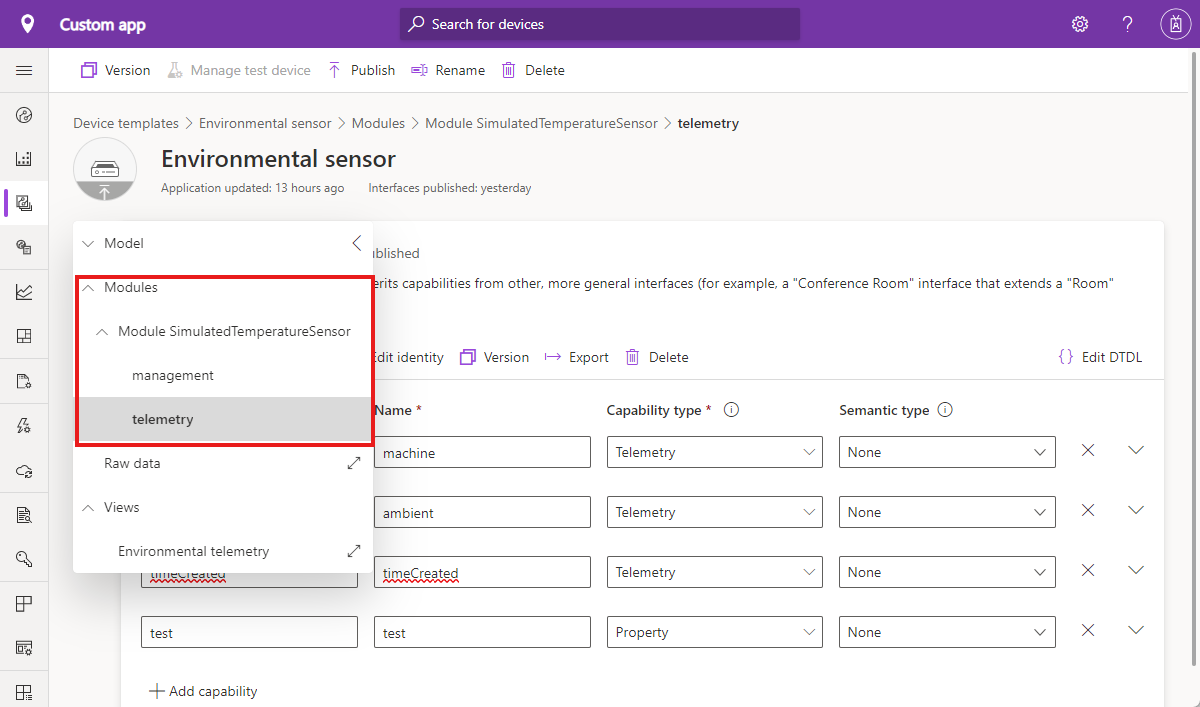
Per aggiungere una visualizzazione che traccia i dati di telemetria dal dispositivo:
Nel modello Dispositivo sensore ambientale selezionare Visualizzazioni.
Nella pagina Seleziona per aggiungere una nuova visualizzazione selezionare Visualizzazione del dispositivo.
Immettere Telemetria ambientale come nome della visualizzazione.
Selezionare Start with devices (Inizia con i dispositivi). Aggiungere quindi i tipi di telemetria seguenti:
- ambiente/temperatura
- umidità
- macchina/temperatura
- Pressione
Selezionare Aggiungi riquadro e quindi Salva.
Per pubblicare il modello, selezionare Pubblica.
Visualizzare i dati di telemetria e il modulo di controllo
Per visualizzare i dati di telemetria dal dispositivo, è necessario collegare il dispositivo al modello di dispositivo:
Passare alla pagina Dispositivi e selezionare il dispositivo Sensore ambientale - 001 .
Selezionare Esegui migrazione.
Nella finestra di dialogo Esegui migrazione selezionare il modello di dispositivo sensore ambientale e selezionare Esegui migrazione.
Passare al dispositivo Sensore ambientale - 001 e selezionare la visualizzazione Telemetria ambientale .
Il grafico a linee traccia i quattro valori di telemetria selezionati per la visualizzazione:
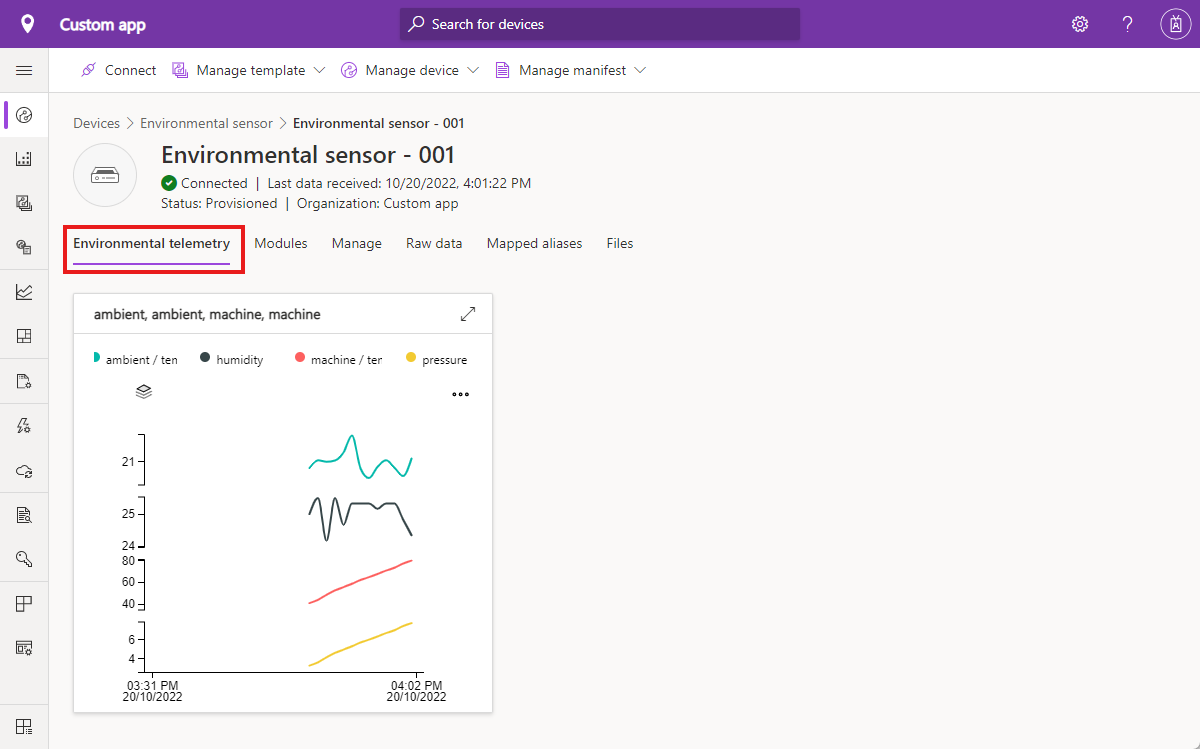
La pagina Dati non elaborati include ora colonne per i valori di telemetria ambiente, computer e timeCreated .
Per controllare il modulo usando le proprietà definite nel manifesto della distribuzione, passare al dispositivo Sensore ambientale - 001 e selezionare la visualizzazione Gestisci .
IoT Central ha creato questa visualizzazione automaticamente dall'interfaccia di gestione nel modulo SimulatedTemperatureSensor . La pagina Dati non elaborati include ora colonne per le proprietà SendData e SendInterval .
Pulire le risorse
Se non si prevede di completare altre guide introduttive o esercitazioni di IoT Central, è possibile eliminare l'applicazione IoT Central:
- Nell'applicazione IoT Central passare a Gestione applicazioni>.
- Selezionare Elimina e quindi confermare l'azione.
Per rimuovere la macchina virtuale che esegue Azure IoT Edge, passare alla portale di Azure ed eliminare il gruppo di risorse creato in precedenza. Se è stato usato il nome consigliato, il gruppo di risorse viene chiamato MyIoTEdgeDevice_rg.
Passaggi successivi
Se si preferisce continuare il set di esercitazioni di IoT Central e saperne di più sulla creazione di una soluzione di IoT Central, vedere: